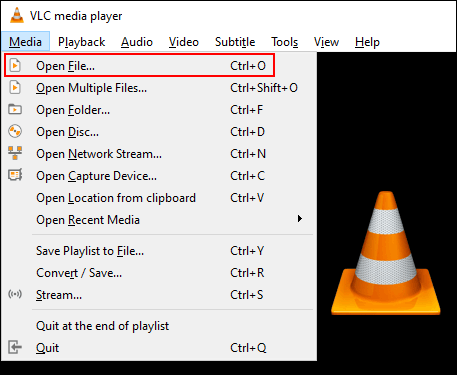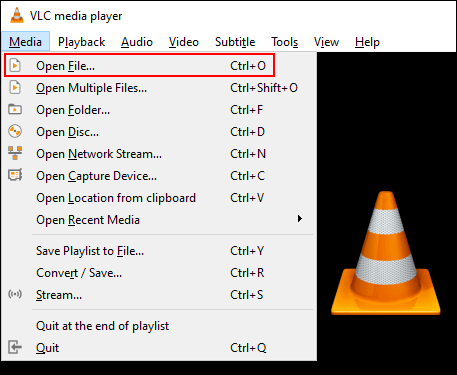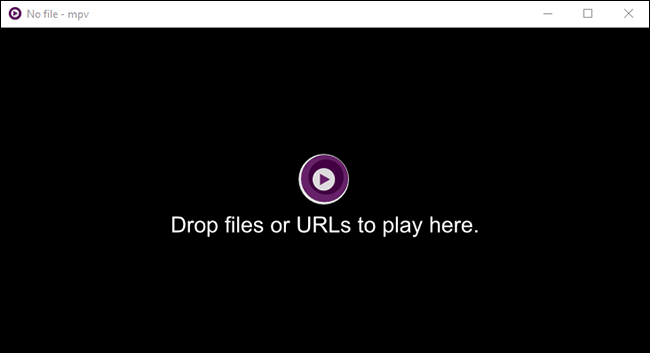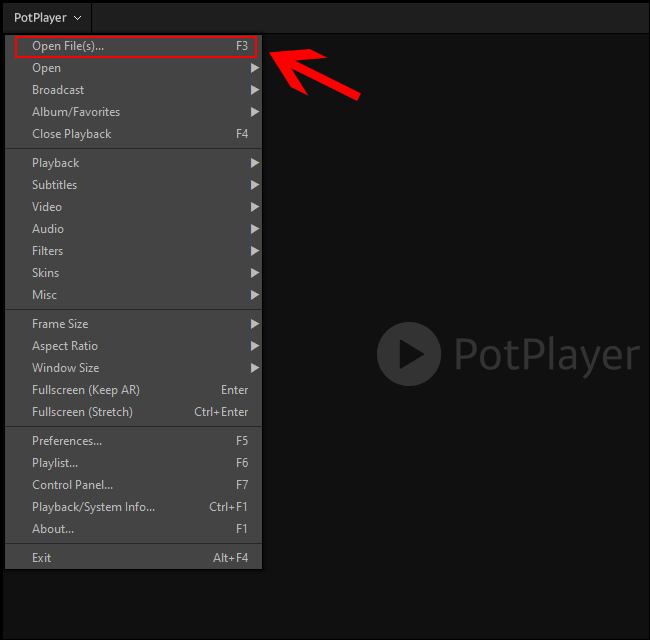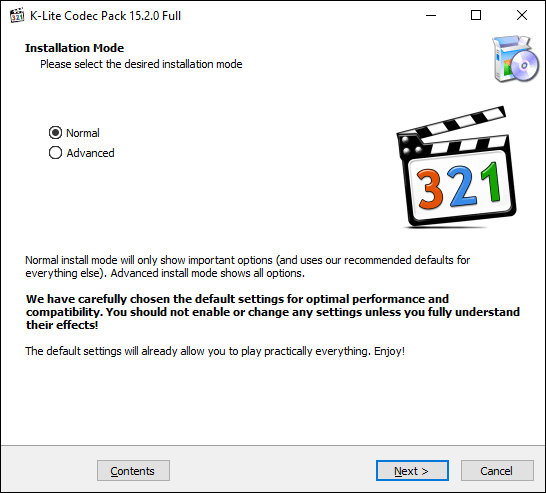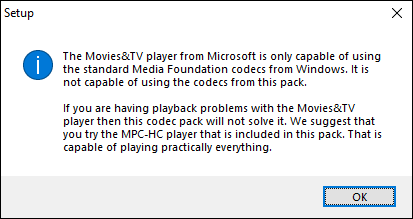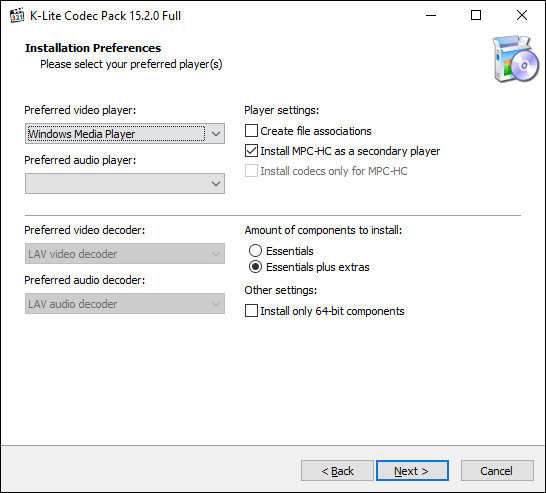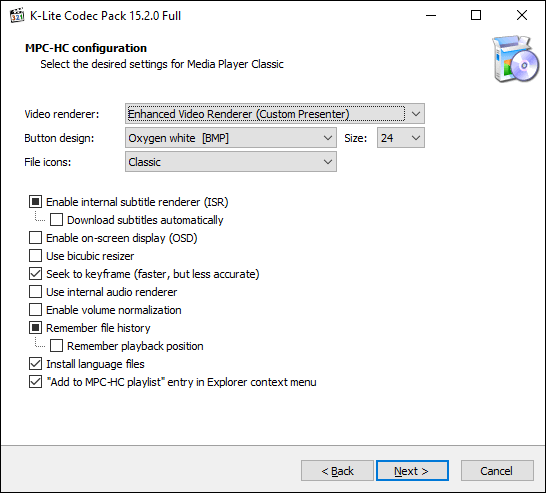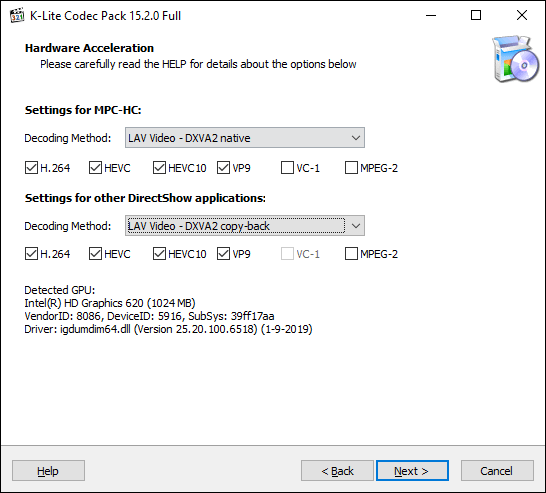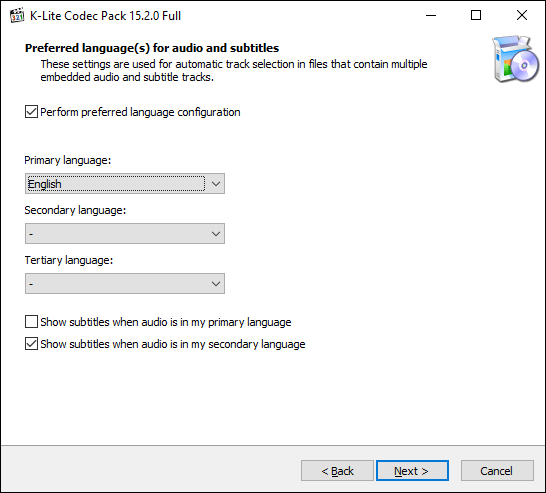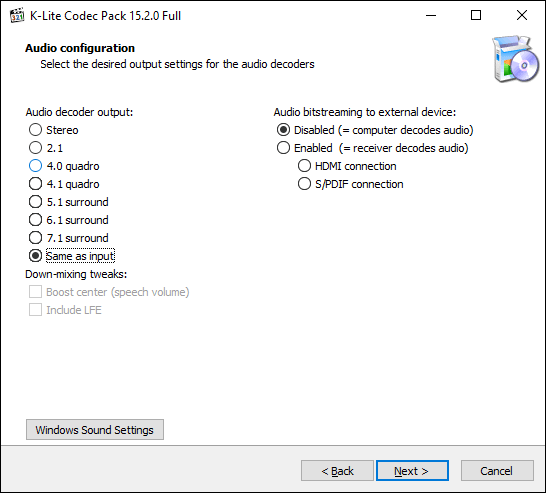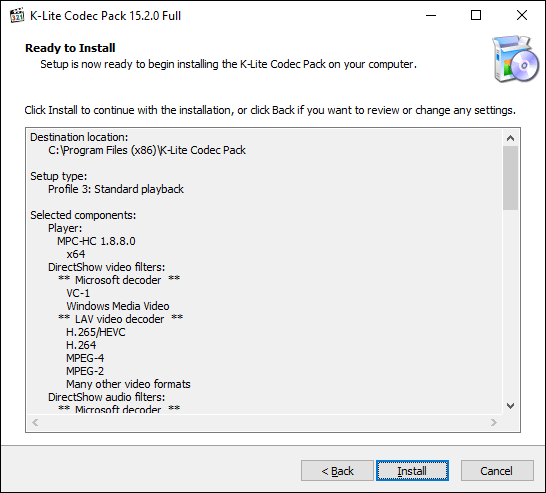A Windows alkalmazások, például a Filmek és TV és a Windows Media Player csak bizonyos típusú videók lejátszását teszik lehetővé. Ha nem támogatott videóformátumokat szeretne lejátszani, harmadik féltől származó videolejátszó szoftvert kell használnia , kodekeket kell telepítenie vagy fájlokat konvertálnia.
Ha nem biztos abban, hogy a Windows támogatja-e ezt a videofájl-formátumot , próbálja meg megnyitni a videót a Filmek és TV alkalmazásban vagy a Windows Media Playerben. Ha azt kapja, hogy a hibaüzenet formátuma nem támogatott , próbálja ki az alábbi módszerek egyikét.
Ha nem találja a Filmek és TV alkalmazást, keressen rá a Filmek és tévéműsorokra. Ez egy alternatív alkalmazásnév bizonyos piacokon. Ha nincs telepítve, töltse le a Filmek és tévéműsorokat a Microsoft Store-ból.
Útmutató a nem támogatott videoformátumok Windows rendszeren való megtekintéséhez
Használjon harmadik féltől származó videolejátszó szoftvert
A Filmek és TV alkalmazás csak néhány népszerű formátumot támogat, mint például a MOV , AVI és MP4 . A Windows Media Player számos más fájltípust is támogat, de úgy tűnik, hogy a Microsoft elszorítja a felhasználókat az előre telepített alkalmazástól.
Mivel a Filmek és TV alkalmazás nem támogatja az összes videofájl-formátumot, és a Windows Media Playert egy évtizede nem frissítették, a nem támogatott videofájlok Windows 10 rendszeren való lejátszásának legjobb módja a szoftver használata. Harmadik féltől származó videók lejátszása.
VLC médialejátszó
A VLC Media Player az egyik legjobb lehetőség a Windows 10 felhasználók számára. A VLC a legtöbb audio- és videofájlformátumot le tudja játszani, így az alapértelmezett lejátszó hatékony alternatívája.
Lejátszhat videofájlokat, élő közvetítést vagy DVD-ket játszhat le VLC-vel, ha az alapértelmezett Filmek és TV alkalmazás nem teszi ezt meg. Ezenkívül több száz egyéb testreszabási lehetőséget is kínál.
Videofájl VLC-ben való megnyitásához kattintson a Média > Fájl megnyitása elemre a felső menüben.
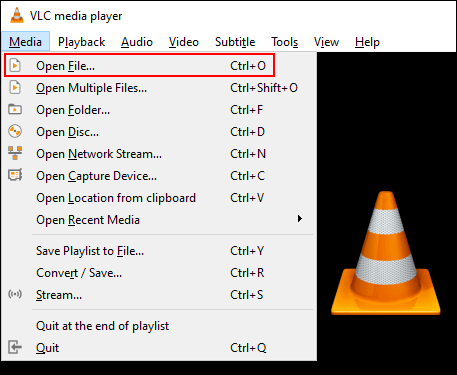
MPV
https://mpv.io/
Az MPV egy hatékony alternatív videó streaming szoftver a Windows felhasználók számára. Ez többplatformos, így Linux, macOS és Android felhasználók számára is elérhető.
A VLC által kínált végtelen és testreszabható menüktől eltérően az MPV egyszerű és egyértelmű, nincsenek menük, és csak az alapvető lejátszási lehetőségek állnak rendelkezésre. Ez egy hordozható szoftver , így nem kell telepítenie, csak futtassa USB flash- ről .
Videó megnyitásához MPV-ben egyszerűen húzza a fájlt a nyitott MPV felületre.
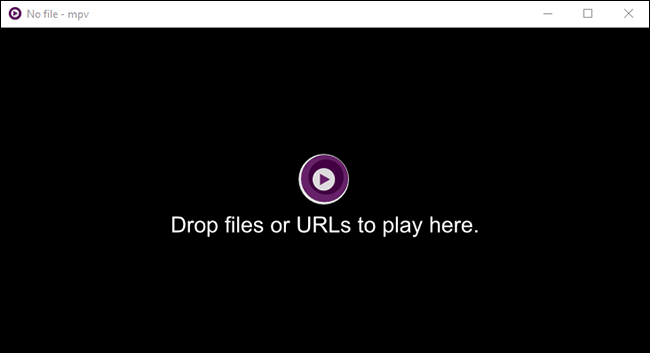
PotPlayer
https://potplayer.daum.net/
A PotPlayer az egyik legjobb videó streaming szoftver a hatékony felhasználók számára. Számos testreszabást kínál, támogatja a hardveres gyorsítást a nagy felbontású videókhoz, és tartalmaz egy beépített videószerkesztőt a videofájlok lejátszás közbeni szerkesztéséhez.
Az alapértelmezett felület fekete, de testreszabhatja beépített témákkal és színekkel.
Videofájl PotPlayerben való megnyitásához kattintson a jobb gombbal a nyitott PotPlayer felületen belülre, vagy kattintson a bal oldali PotPlayer gombra. Innen kattintson a Fájl(ok) megnyitása lehetőségre a videofájl kiválasztásához.
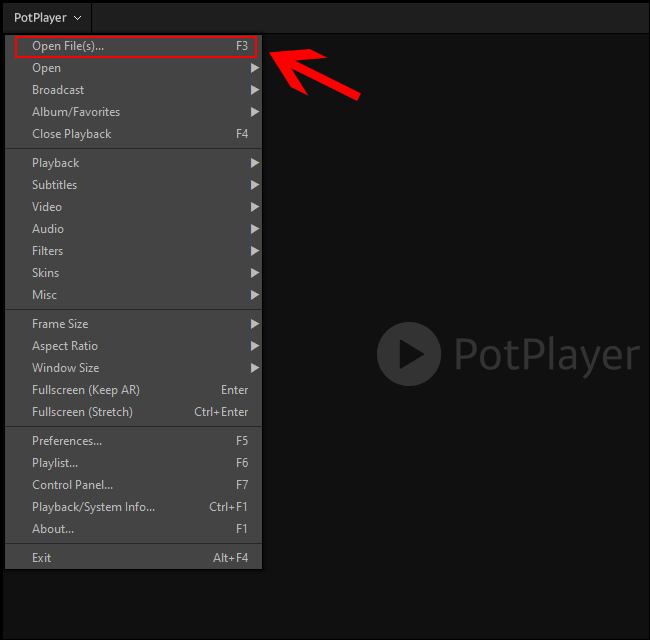
Az alapértelmezett videolejátszó módosítása
Ha harmadik féltől származó videolejátszó szoftvert szeretne alapértelmezett videolejátszóként használni, ezt a Windows 10 beállításai között teheti meg.
A Beállítások menü eléréséhez kattintson a jobb gombbal a Start menüre a tálcán , majd kattintson a Beállítások gombra . Innen válassza az Alkalmazások > Alapértelmezett alkalmazások lehetőséget .
Az Alapértelmezett menüben kattintson a meglévő videónéző szoftverre. Ha telepítve van, a Filmek és TV alkalmazás lesz az alapértelmezett szoftver.
A legördülő listából válassza ki a harmadik féltől származó videomegtekintő szoftvert. Mostantól a Windows minden videofájlt megnyit, amelyet a kiválasztott videoszoftverrel észlel.
Telepítsen további videokodekeket
A kodek egy olyan szoftver, amely a videofájlokat megfelelő hang- és videófájllá dekódolja. Ha a számítógépén hiányzik a videofájl formátumnak megfelelő kodek, a videó nem töltődik be. Letöltheti és telepítheti számítógépére harmadik féltől származó videokodekeket.
Ügyeljen azonban arra, hogy ne töltsön le kevésbé jó hírű webhelyekről, mert ez megfertőzheti számítógépét rosszindulatú hirdetésekkel.
Ennek elkerülése érdekében töltse le a K-Lite Codec Pack-et, az egyik legnépszerűbb videokodekcsomagot. Jelentős számú médiafájl-formátumot támogat, beleértve az FLV-t és a WebM-et .
A K-Lite telepítése videoformátum-támogatást ad a Windows Media Playerhez és néhány harmadik féltől származó videolejátszó szoftverhez. Ez a módszer azonban nem működik az alapértelmezett Filmek és TV alkalmazással.
A kezdéshez töltse le a választott K-Lite Codec Pack-et az alábbi linkről, és futtassa a telepítőt. Alapértelmezés szerint a normál telepítési mód , előre beállított beállításokkal. Ha ezt személyre szeretné szabni, válassza a Speciális lehetőséget .
https://codecguide.com/download_kl.htm
A telepítési folyamat folytatásához kattintson a Tovább gombra .
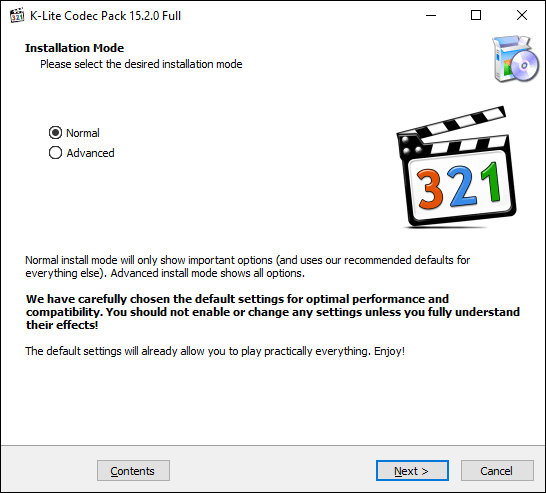
Ki kell választania kedvenc videolejátszóját a K-Lite alapértelmezett beállításaként. Ha a Filmek és TV alkalmazást használja videolejátszóként, a következő hibaüzenetet kapja:
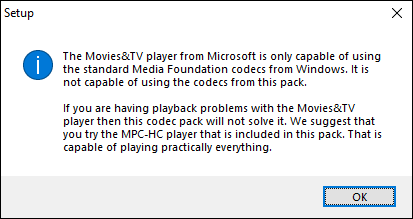
Ha VLC-t használ, akkor is ugyanazt a figyelmeztetést kapja. A VLC saját videokodekkészletet tartalmaz, így nincs szükség más kodekek letöltésére.
Ehelyett válassza a Media Player Classicot, a régebbi Windows Media Playert vagy egy másik, harmadik féltől származó videolejátszót.
Erősítse meg a többi beállítást, majd kattintson a Tovább gombra a folytatáshoz.
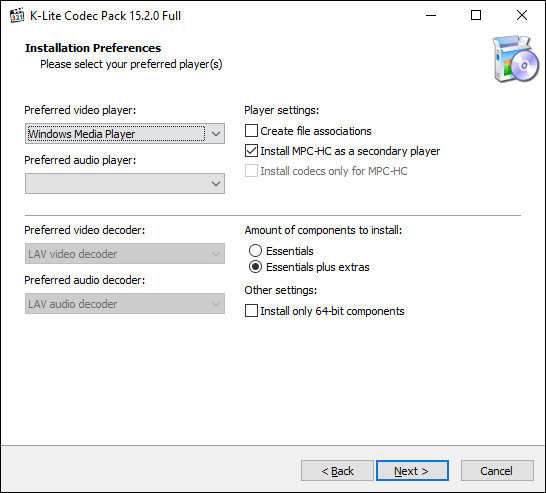
A következő telepítési lépések megjelennek, ha az MPC-HC telepítése másodlagos lejátszóként opciót választotta az előző képernyőn.
Erősítse meg a K-Lites Media Player Classic beállításait, majd kattintson a Tovább gombra a folytatáshoz.
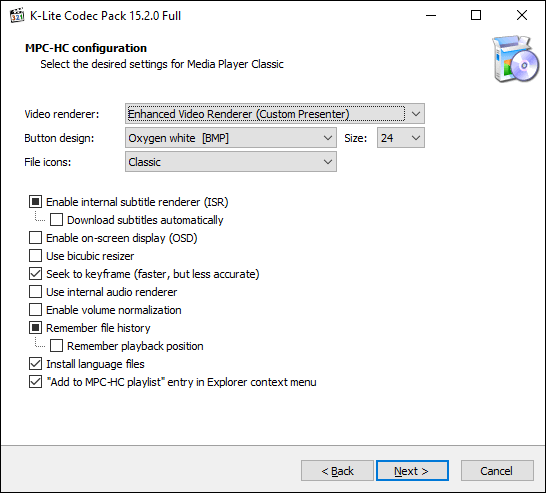
Erősítse meg a K-Lite Media Player Classic telepítésének következő szakaszát. Itt a beállítások már be vannak állítva, ezért kattintson a Tovább gombra a folytatáshoz, hacsak nem szeretné módosítani a K-Lite Media Player Classic hardveres gyorsítási beállítását.
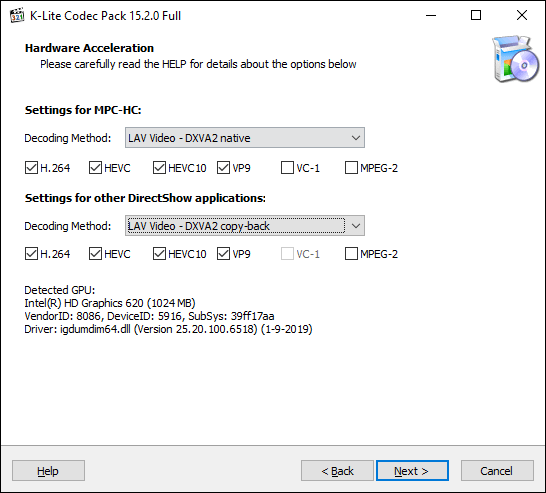
Állítsa be a feliratok nyelvét a következő képernyőn. Válassza ki az elsődleges, második és harmadik nyelvet a legördülő menüből.
Ha végzett, kattintson a Tovább gombra .
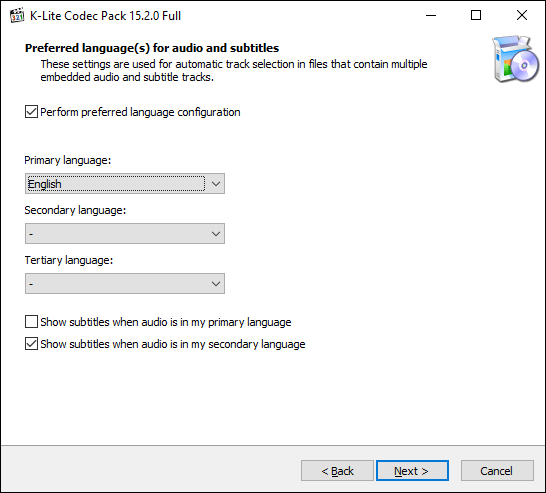
Válassza ki a kívánt hangprofilt a következő menüben. Ez is egy előre beállított, így ha akarja, használhatja az alapértelmezett beállításokat, és kattintson a Tovább gombra a folytatáshoz.
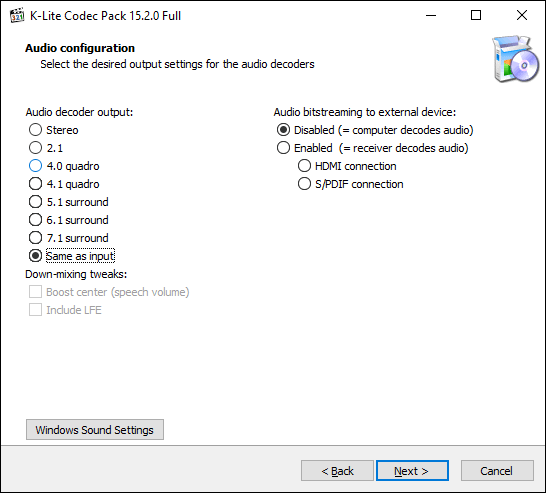
Ha kérik, utasítson el minden további szoftvertelepítési lehetőséget a következő lépésben az Elutasítás gombra kattintva .
Végül ellenőrizze újra a K-Lite telepítési opcióját, majd kattintson a Telepítés gombra a telepítés elindításához.
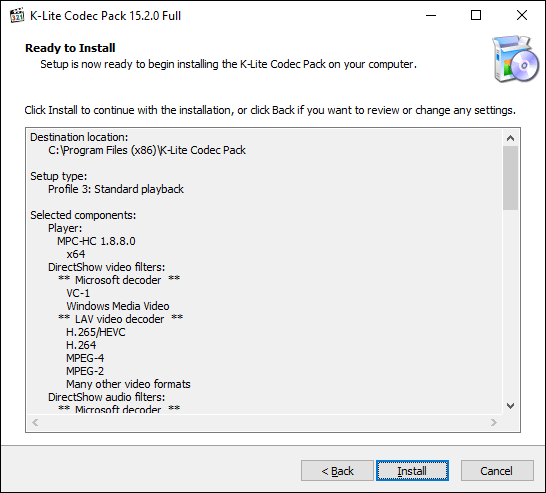
Ha a telepítés befejeződött, kattintson a Befejezés gombra .
A választott videolejátszó most több további videóformátumot is le tud játszani.
Átalakítás másik videó formátumba
Ha a Filmek és TV használatára van beállítva, az egyetlen lehetőség az, hogy a nem támogatott videofájlokat olyan formátumba konvertálja, amelyet az alapértelmezett Windows-lejátszó meg tud nyitni.
Ennek számos módja van. Az élő webhelyek automatikusan konvertálják a videofájlokat más formátumokba. Például, ha az FLV–AVI konverzióra keres , megjelenik az online konverziós webhelyek listája, de ez kockázatos lehet, és nem ajánlott.
A legjobb megoldás, különösen azoknak a felhasználóknak, akik telepítették a VLC-t, a fájlok konvertálása ezzel a szoftverrel.
A VLC beépített video- és audiofájlok konvertáló menüvel rendelkezik támogatott Windows formátumokba, például MOV, AVI, MP4 és mások.
Miután a VLC átalakította a fájlt támogatott Windows formátumba, megnyithatja a Filmek és TV alkalmazásban.
Sok sikert kívánok!